Există câteva moduri diferite prin care puteți extrage fișiere RAR pe Windows 10. Prima modalitate este să utilizați una dintre aplicațiile gratuite Microsoft Store. Există câteva aplicații diferite pe care le puteți utiliza, dar vă recomandăm să utilizați aplicația numită „Zip Extractor”. Această aplicație este gratuită și este destul de ușor de utilizat. După ce ați descărcat și instalat aplicația, deschideți-o și faceți clic pe butonul „Adăugați fișier”. Apoi, găsiți fișierul RAR pe care doriți să-l extrageți și faceți clic pe el. După ce ați făcut acest lucru, faceți clic pe butonul „Extragere” și alegeți unde doriți să salvați fișierele extrase. Cealaltă modalitate prin care puteți extrage fișiere RAR pe Windows 10 este folosind linia de comandă. Această metodă este puțin mai complicată, dar este încă fezabilă. Mai întâi, va trebui să deschideți linia de comandă. Puteți face acest lucru căutând „Command Prompt” în meniul Start. Odată ce linia de comandă este deschisă, tastați următoarea comandă și apăsați Enter: extinde -r numefișier.rar calea salvare Înlocuiți „filename.rar” cu numele fișierului RAR pe care doriți să îl extrageți și „pathtosave” cu calea în care doriți să salvați fișierele extrase. De exemplu, dacă doriți să extrageți un fișier RAR numit „example.rar” și să salvați fișierele în folderul „C:extracted”, ar trebui să tastați următoarea comandă: expand -r exemplu.rar C:extracted Și asta este tot ce este! Acestea sunt două moduri diferite prin care puteți extrage fișiere RAR pe Windows 10.
Dacă trebuie să trimiteți prin e-mail un set de fișiere unui alt utilizator sau să atașați un link pentru unitatea cloud, poate fi necesar să comprimați folderul care conține fișierele pentru a-l trimite. Acest lucru se face pentru a economisi date de internet, timp etc. Mai degrabă, dacă intenționați să trimiteți fișiere printr-o unitate USB cu spațiu limitat, poate fi necesar să comprimați fișierele.
Două formate populare de compresie de fișiere sunt ZIP și RAR. Deși ZIP este o caracteristică încorporată pe sistemele Windows, RAR necesită software specializat pentru a comprima fișiere și foldere. Pe partea de recepție, veți avea nevoie de un software similar de extragere a fișierelor.
Aplicații Windows 10 pentru extragerea fișierelor RAR
Acest articol enumeră cele mai bune aplicații pentru deschide fișiere rar în Windows 10 disponibil în Microsoft Store.
- BreeZip
- Cool File Viewer
- Rar Zip Extractor Pro
- 9 ZIP
- Deschizător RAR
- UnRar Windows
- 8 Cod poștal
- extractor rar
- Extractor ZIP RAR gratuit
- Orice cod poștal.
1] BreeZip

BreeZip este cea mai populară aplicație de extragere a fișierelor RAR disponibilă în Microsoft Store. Un motiv pentru popularitatea sa este că interfața sa este similară cu File Explorer, ceea ce îl face ușor de utilizat. BreeZip acceptă formatele de fișiere rar, zip, 7z, iso, bzip2, gzip, tar, xz etc. Programul vă poate ajuta să criptați fișierele cu o parolă. Cu toate acestea, în acest caz, destinatarul va trebui, de asemenea, să folosească BreeZip pentru a extrage fișierele. Software-ul gratuit poate fi descărcat din Microsoft Store. Aici .
2] Cool File Viewer

Deși Cool File Viewer nu este la fel de popular ca BreeZIP, este mai versatil decât BreeZIP. Cool File Viewer acceptă peste 450 de formate de fișiere, nu doar RAR. Mai degrabă, dacă fișierele dvs. sunt comprimate într-un format necunoscut, acest software ar putea fi cheia acestuia. Acest software de decomprimare RAR vă permite să previzualizați fișierele chiar în interfața cu utilizatorul. Cool File Viewer este disponibil pe site-ul Microsoft a pastra .
3] Rar Zip Extractor Pro

Dacă trebuie să comprimați mai multe fișiere și foldere, Rar Zip Extractor Pro va fi cel mai bun program gratuit în acest scop. Compania susține că produsul său oferă cea mai bună compresie posibilă pentru fișierele dvs. Suporta formatele 7z, ZIP, RAR, CAB, TAR, ISO etc. De asemenea, vă puteți proteja fișierele cu parolă cu Rar Zip Extractor Pro. Interfața sa este foarte ușor de utilizat. Aflați mai multe despre produs pe site-ul Microsoft a pastra .
4] 9 ZIP

9 ZIP este un popular extractor de fișiere RAR care are și propriul format de compresie a fișierelor. Software-ul poate fi folosit pentru a extrage (și comprima) fișiere în formate RAR personalizate, cum ar fi 5 RAR, 7 RAR, 9 RAR etc., astfel încât destinatarul să nu poată utiliza niciun alt software de extragere a fișierelor. Puteți descărca programul 9 ZIP din Microsoft Store. Aici .
nerecunoscută ca o comandă internă sau externă
5] RAR Opener

RAR Opener este un extractor RAR ușor și foarte rapid. Poate fi folosit pentru a extrage fișiere de diferite formate, cum ar fi 7Z, Zip, TAR, LZH etc. De asemenea, îl puteți utiliza pentru a seta parole pentru fișierele RAR. RAR Opener este destul de popular în Microsoft Store. Are evaluări excelente și comentarii ale utilizatorilor. Aflați mai multe despre el Aici .
6] UnRar Windows

Unul dintre cele mai ușoare instrumente de decomprimare RAR din această listă este UnRar Windows. Are o interfață asemănătoare cu linia de comandă și nicio interfață grafică cu utilizatorul. Nu vă faceți griji însă, software-ul nu va necesita prea mult efort din partea dvs. Extrage toate fișierele RAR, fie că sunt protejate cu parolă sau nu. UnRar Windows acceptă fișiere RAR, ZIP, LZIP, GZIP, TAR și 7zip. Poate fi descărcat din Microsoft Store. Aici .
7] 8 Zip

Dacă v-ați săturat de aplicațiile obișnuite de decomprimare RAR, încercați 8 Zip. Această aplicație de nouă generație folosește tehnologie avansată pentru extragerea fișierelor. Puteți decripta fișierele prin atingere sau scanare iris. Aplicația vă permite să vizualizați fișiere media comprimate direct printr-o interfață grafică de utilizator. Este disponibil în Microsoft Store Aici .
8] Extractor RAR
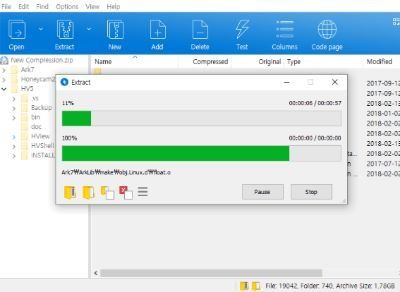
Dacă sunteți în căutarea unui extractor RAR ușor, dar rapid și eficient, încercați RAR Extractor. Software-ul permite utilizatorilor să previzualizeze conținutul într-o fereastră GUI înainte de a-l extrage. Încărcare rapidă, nu ocupă mult spațiu în sistem. Aflați mai multe despre el în Microsoft Store Aici .
9] Decomprimați gratuit ZIP RAR

Instrumentul Free ZIP RAR Extractor este puțin cunoscut, dar merită descărcat. Are o interfață destul de simplă și este ușor de utilizat. Toți utilizatorii care au evaluat software-ul gratuit l-au evaluat cu 5 stele. Poate ajuta la arhivarea și extragerea fișierelor în multe formate. Extractorul gratuit ZIP RAR poate fi descărcat din Microsoft Store. Aici .
10] Orice zip

Orice software Zip poate fi folosit pentru a extrage fișiere în formatele RAR, ZIP și GZIP. Acceptă capacitatea de a glisa și plasa fișierele pe care urmează să le încărcați direct în interfața cu utilizatorul, în loc să le răsfoiți. Comprimarea și decomprimarea fișierelor este un proces aproape instantaneu. Aflați mai multe despre el în Microsoft Store. Aici .
Descărcați Instrumentul de reparare PC pentru a găsi rapid și a remedia automat erorile WindowsPe care îl folosești?














